试试2个方法,轻松搞定如何让两个电脑的文件同步问题!
你是否想要在Windows 7、10、11中让如何让两个电脑的文件同步?本文将向你分享2个简单有效的文件同步方案,轻松搞定同步问题!
文件同步是指在两个或多个存储位置之间自动保持文件的内容一致的过程。当一个文件在一个位置发生变化时,文件同步工具会自动将这些更改传播到其他位置,以确保所有副本都是最新的。这对于在多个设备之间共享文件或备份数据非常有用。
多设备同步:在多台设备(如手机、平板、电脑)之间保持文件一致。例如,同步你的办公文件夹到家里的电脑,这样无论在哪台设备上修改文件,其他设备上的文件也会同步更新。
云存储同步:将本地文件与云端存储服务(如Google Drive、Dropbox、OneDrive)同步,确保文件可以随时随地访问。
备份:将重要文件同步到另一台电脑或外部硬盘,作为备份。这可以防止数据丢失,确保文件的安全性。
团队协作:多个团队成员可以共享一个同步文件夹,所有成员对文件的更改都会实时更新,方便协作和文件共享。
实现两个电脑的文件同步有许多好处,可以提高工作效率、保障数据安全以及增强使用便利性。以下是几个主要原因:
1. 数据一致性
保持文件最新:文件同步可以确保两个电脑上的文件始终是最新版本。无论在哪台电脑上进行修改,其他设备上的文件都会自动更新,不会出现版本不一致的情况。
2. 提高工作效率
方便工作:在办公室工作后,可以回家继续在另一台电脑上处理同一个文件,不必手动传输文件。文件同步使得在不同地点工作变得更加顺畅。
减少重复工作:避免了手动复制文件和反复检查文件版本的麻烦。同步工具会自动处理这些任务,节省时间和精力。
3. 数据安全
防止数据丢失:通过将文件同步到另一台电脑,可以作为备份,一台电脑发生故障时,另一台电脑上仍有文件副本,减少数据丢失的风险。
多重备份:文件同步可以作为一种备份策略的一部分,增加数据的安全性。
4. 团队协作
共享文件:多个团队成员可以使用同步文件夹,所有成员对文件的更改会实时更新,方便团队协作和文件共享。
实时协作:在项目中,团队成员可以在不同电脑上同时工作,并且看到对方的最新更改,提高协作效率。
5. 访问便利
随时随地访问:只要两台电脑都能联网并进行文件同步,你就可以随时随地访问和编辑文件,不受设备限制。
离线访问:即使在没有网络的情况下,也可以访问已同步到本地的文件,等网络恢复时再自动同步更改。
接下来,你将学习使用Windows同步文件夹的2个方法,分别是使用共享文件夹,以及一款好用的同步文件夹的软件。请继续阅读以下内容以了解详细信息。
Windows中有一项功能,允许用户创建共享文件夹,同一网络中的用户可以访问它。你还可以根据需要设置自定义权限,接下来一起看看详细操作步骤:
1. 找到你要共享的文件夹 > 右键点击该文件夹并选择“属性”。
2. 点击“共享”,然后选择“高级共享...”。
3. 勾选“共享此文件夹”,点击“权限”以设置共享权限。
4. 你可以点击“添加”输入要共享的用户名 > 选择用户的权限> 点击“确定”即可。
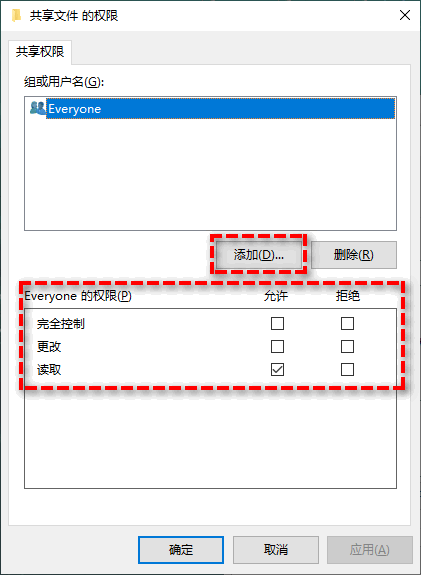
要访问其他电脑上的共享文件夹:按“Win+ R”打开“运行”,输入“\\computername”(将computername替换为共享文件夹的电脑名称或电脑的IP地址)后按回车即可。
傲梅轻松备份是一款多功能且好用的文件同步软件,升级到VIP后,它有以下优点:
在开始同步前,请进入下载中心或点击下方按钮,下载并安装傲梅轻松备份。然后跟随以下步骤操作:
1. 启动软件,然后点击“同步”和“基本同步”。
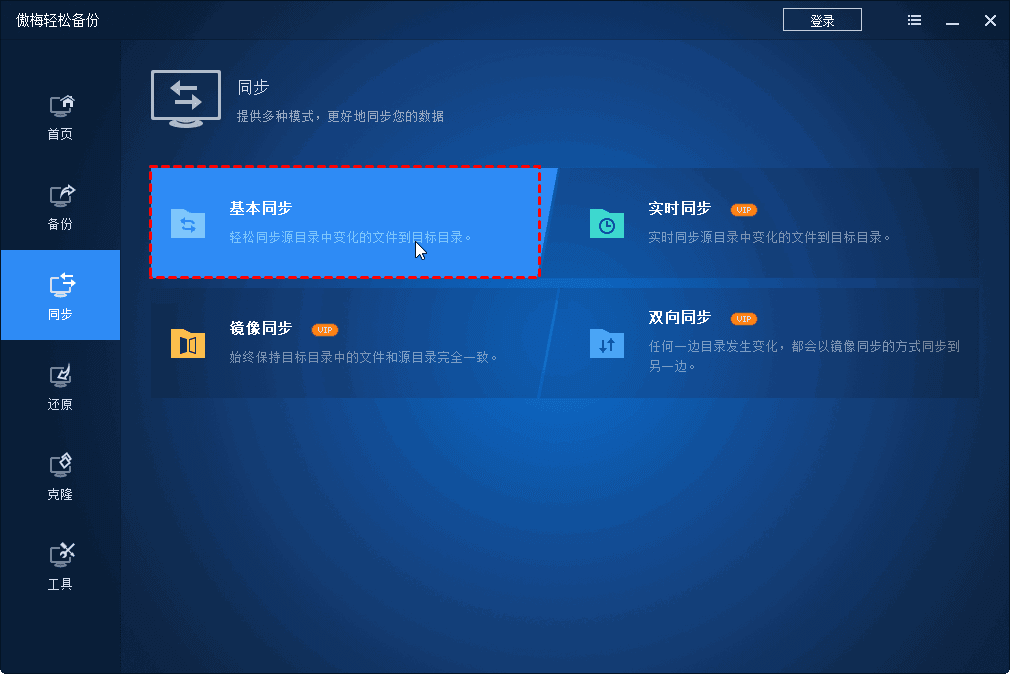
注意:
2. 点击“添加目录”选择要同步的内容。

3. 点击下方倒三角形 > 选择网络共享或NAS > 添加共享或NAS设备,然后输入共享文件夹电脑的IP地址,然后选择同步位置。
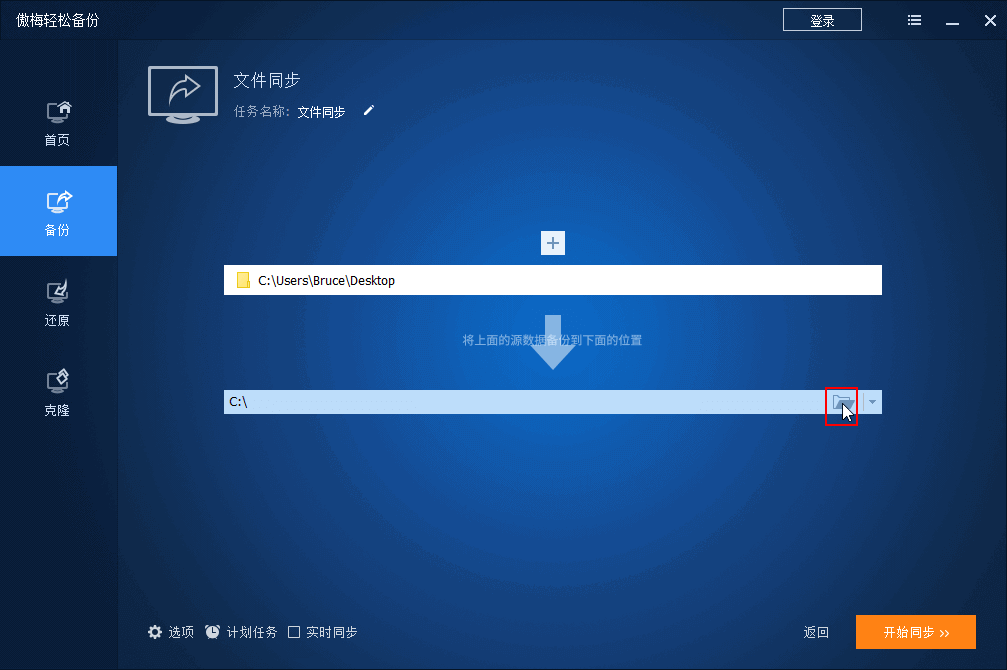
4. 如果要设置自动定时同步,请点击“计划任务”并选择每天/每周/每月。然后点击“开始同步”即可。
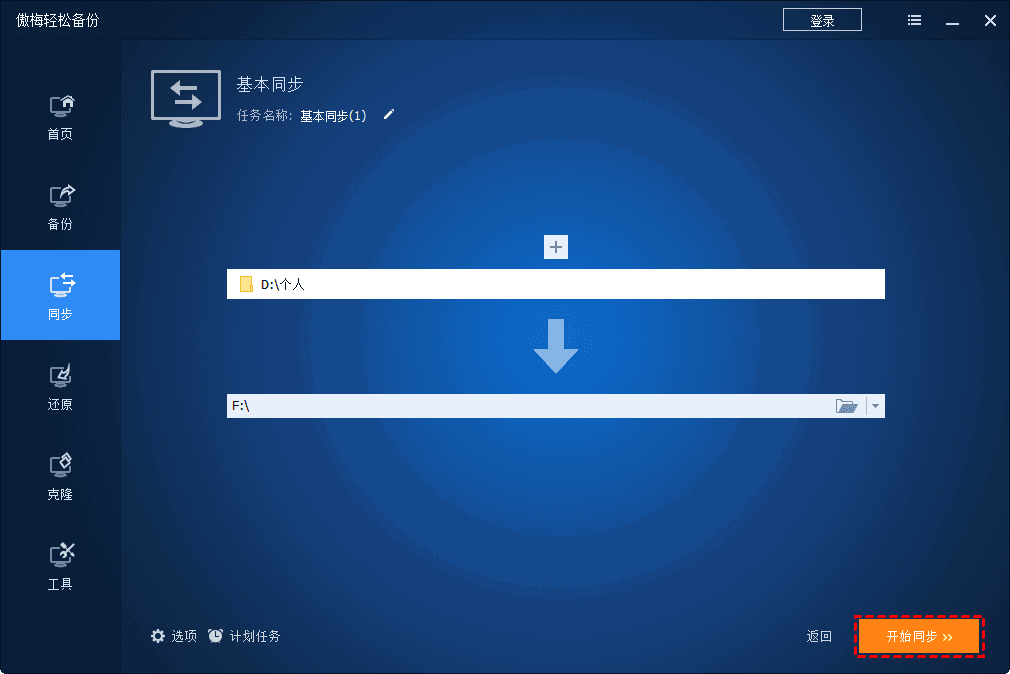
注意事项:
以上介绍了解决如何让两个电脑的文件同步问题的2种方法,你可以根据个人需求和偏好进行选择。傲梅轻松备份不仅可以帮助你在电脑之间同步文件夹,还能备份系统、磁盘、分区和文件,全面保护你的系统和数据安全。
如果你是Windows Server用户,可以尝试使用傲梅企业备份标准版来体验这些强大功能。而对于需要保护公司内多台电脑的用户,推荐使用傲梅企业备份网络版。这款工具内置映像部署功能,可通过网络将主计算机上的系统映像文件快速部署到多台子计算机上,确保企业内所有设备的数据安全。